Como incorporar controles sem botão em barras de ferramentas
As barras de ferramentas suportam apenas botões; Portanto, se seu aplicativo requer um tipo diferente de controle, você deve criar uma janela filho. A ilustração a seguir mostra uma barra de ferramentas com um controle de edição incorporado.
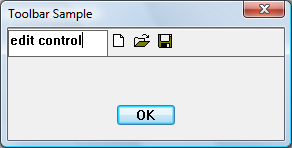
Observação
Considere usar controles de vergalhão em vez de colocar controles em barras de ferramentas.
Qualquer tipo de janela pode ser colocado em uma barra de ferramentas. O código de exemplo a seguir adiciona um controle de edição como um filho da janela de controle da barra de ferramentas. Como a barra de ferramentas é criada e, em seguida, o controle de edição adicionado, você deve fornecer espaço para o controle de edição. Uma maneira de fazer isso é adicionar um separador como um espaço reservado na barra de ferramentas, definindo a largura do separador para o número de pixels que você deseja reservar.
O que você precisa saber
Tecnologias
Pré-requisitos
- C/C++
- Programação da interface do usuário do Windows
Instruções
Incorporar um controle sem botão em uma barra de ferramentas
O trecho de código a seguir cria a barra de ferramentas na ilustração anterior.
// IDM_NEW, IDM_OPEN, and IDM_SAVE are application-defined command constants.
HIMAGELIST g_hImageList = NULL;
HWND CreateToolbarWithEdit(HWND hWndParent)
{
const int ImageListID = 0; // Define some constants.
const int bitmapSize = 16;
const int cx_edit = 100; // Dimensions of edit control.
const int cy_edit = 35;
TBBUTTON tbButtons[] = // Toolbar buttons.
{
// The separator is set to the width of the edit control.
{cx_edit, 0, TBSTATE_ENABLED, BTNS_SEP, {0}, 0, -1},
{STD_FILENEW, IDM_NEW, TBSTATE_ENABLED, BTNS_BUTTON, {0}, 0, 0},
{STD_FILEOPEN, IDM_OPEN, TBSTATE_ENABLED, BTNS_BUTTON, {0}, 0, 0},
{STD_FILESAVE, IDM_SAVE, TBSTATE_ENABLED, BTNS_BUTTON, {0}, 0, 0},
{0, 0, TBSTATE_ENABLED, BTNS_SEP, {0}, 0, 0},
};
// Create the toolbar.
HWND hWndToolbar = CreateWindowEx(0, TOOLBARCLASSNAME, L"Toolbar",
WS_CHILD | WS_VISIBLE | WS_BORDER,
0, 0, 0, 0,
hWndParent, NULL, HINST_COMMCTRL, NULL);
if (!hWndToolbar)
return NULL;
int numButtons = sizeof(tbButtons) / sizeof(TBBUTTON);
// Create the image list.
g_hImageList = ImageList_Create(bitmapSize, bitmapSize, // Dimensions of individual bitmaps.
0, // Flags.
numButtons, 0);
// Set the image list.
SendMessage(hWndToolbar, TB_SETIMAGELIST, (WPARAM)ImageListID, (LPARAM)g_hImageList);
// Load the button images.
SendMessage(hWndToolbar, TB_LOADIMAGES, (WPARAM)IDB_STD_SMALL_COLOR, (LPARAM)HINST_COMMCTRL);
// Add buttons.
SendMessage(hWndToolbar, TB_BUTTONSTRUCTSIZE, (WPARAM)sizeof(TBBUTTON), 0);
SendMessage(hWndToolbar, TB_ADDBUTTONS, (WPARAM)numButtons, (LPARAM)&tbButtons);
// Create the edit control child window.
HWND hWndEdit = CreateWindowEx(0L, L"Edit", NULL,
WS_CHILD | WS_BORDER | WS_VISIBLE | ES_LEFT | ES_AUTOVSCROLL | ES_MULTILINE,
0, 0, cx_edit, cy_edit,
hWndToolbar, (HMENU) IDM_EDIT, g_hInst, 0 );
if (!hWndEdit)
{
DestroyWindow(hWndToolbar);
ImageList_Destroy(g_hImageList);
return NULL;
}
return hWndToolbar; // Return the toolbar with the embedded edit control.
}
Este exemplo codifica as dimensões da janela filho; No entanto, para criar um aplicativo mais robusto, determine o tamanho da barra de ferramentas e ajuste a janela de controle de edição.
Talvez você queira que as notificações de controle de edição vão para outra janela, como o pai da barra de ferramentas. Para fazer isso, crie o controle de edição como um filho da janela pai da barra de ferramentas. Em seguida, altere o pai do controle de edição para a barra de ferramentas da seguinte maneira.
SetParent (hWndEdit, hWndToolbar);
As notificações vão para o pai original. Portanto, as mensagens de controle de edição vão para o pai da barra de ferramentas, mesmo que a janela de edição reside na janela da barra de ferramentas.
Tópicos relacionados
Comentários
Em breve: Ao longo de 2024, eliminaremos os problemas do GitHub como o mecanismo de comentários para conteúdo e o substituiremos por um novo sistema de comentários. Para obter mais informações, consulte https://aka.ms/ContentUserFeedback.
Enviar e exibir comentários de